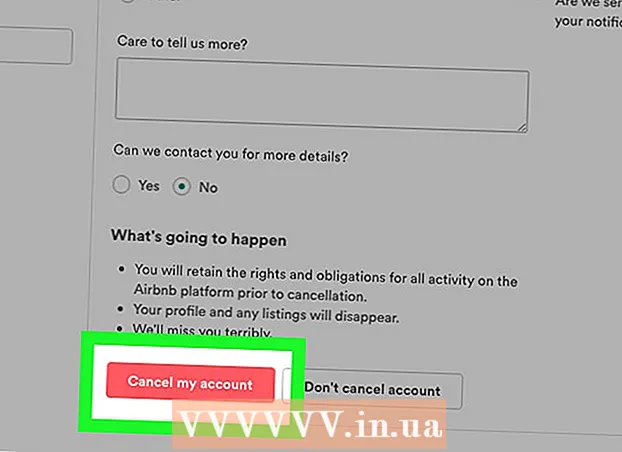Автор:
Frank Hunt
Дата создания:
14 Март 2021
Дата обновления:
1 Июль 2024

Содержание
- Шагать
- Часть 1 из 4. Создание учетной записи
- Часть 2 из 4: понимание того, как работает Tinder
- Часть 3 из 4. Управление настройками
- Часть 4 из 4. Просмотр профилей
- Советы
- Предупреждения
В этой статье вы узнаете, как использовать Tinder, приложение для знакомств, которое поможет вам найти дату, которая подходит именно вам. Чтобы правильно использовать Tinder, вы должны сначала установить приложение и создать учетную запись. Как только ваша учетная запись будет запущена и вы немного познакомитесь с платформой и ее настройками, вы в кратчайшие сроки свяжетесь с пользователями, которые могут стать потенциальным партнером через Tinder.
Шагать
Часть 1 из 4. Создание учетной записи
 Загрузите Tinder. Если у вас iPhone, вы можете загрузить Tinder из App Store; версию для Android можно найти в магазине Google Play.
Загрузите Tinder. Если у вас iPhone, вы можете загрузить Tinder из App Store; версию для Android можно найти в магазине Google Play.  Откройте Tinder. Вы можете узнать приложение по белому пламени на нем.
Откройте Tinder. Вы можете узнать приложение по белому пламени на нем. 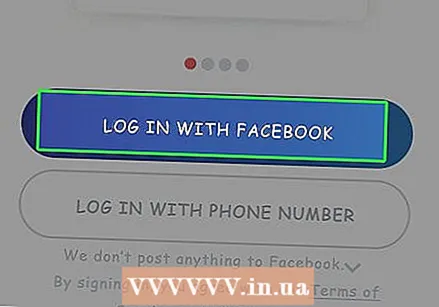 Нажмите на АВТОРИЗОВАТЬСЯ С ПОМОЩЬЮ ФЭЙСБУКА. Эта синяя кнопка находится внизу экрана.
Нажмите на АВТОРИЗОВАТЬСЯ С ПОМОЩЬЮ ФЭЙСБУКА. Эта синяя кнопка находится внизу экрана. - Чтобы использовать Tinder, вам понадобится приложение Facebook и активная учетная запись Facebook.
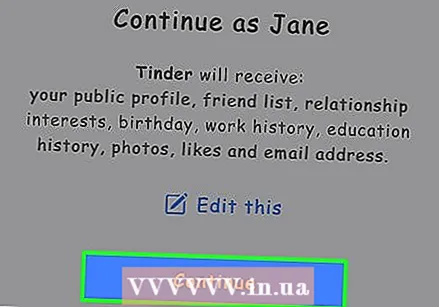 Нажмите на ОК когда спросили. Это дает Tinder доступ к вашим данным в Facebook.
Нажмите на ОК когда спросили. Это дает Tinder доступ к вашим данным в Facebook. - Если ваша информация для входа в Facebook не сохранена на вашем устройстве, вам сначала нужно будет ввести адрес электронной почты и пароль, которые вы используете для Facebook.
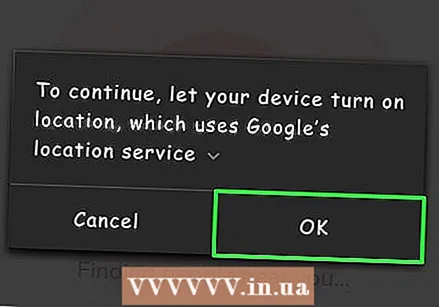 При появлении запроса коснитесь Позволять. Это активирует службы определения местоположения для Tinder.
При появлении запроса коснитесь Позволять. Это активирует службы определения местоположения для Tinder. - Tinder работает, только если вы оставите службы определения местоположения включенными.
 Решите, хотите ли вы получать уведомления. Либо нажмите Я ХОЧУ ПОЛУЧАТЬ УВЕДОМЛЕНИЯ, или выберите не продолжать НЕ СЕЙЧАС постукивание. Как только вы это сделаете, ваш профиль в Tinder будет создан на основе информации вашей учетной записи Facebook.
Решите, хотите ли вы получать уведомления. Либо нажмите Я ХОЧУ ПОЛУЧАТЬ УВЕДОМЛЕНИЯ, или выберите не продолжать НЕ СЕЙЧАС постукивание. Как только вы это сделаете, ваш профиль в Tinder будет создан на основе информации вашей учетной записи Facebook. - Использование Tinder бесплатное, но если вы хотите получить доступ к дополнительным функциям, вы всегда можете приобрести Tinder Gold позже.
Часть 2 из 4: понимание того, как работает Tinder
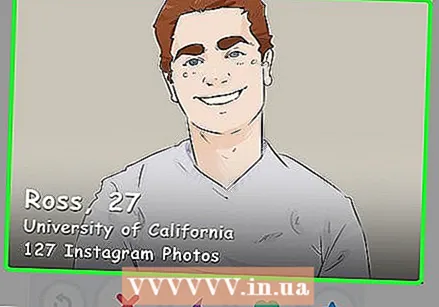 Посетите страницу Tinder. Вы увидите изображение в центре страницы; это профиль другого пользователя Tinder рядом с вами.
Посетите страницу Tinder. Вы увидите изображение в центре страницы; это профиль другого пользователя Tinder рядом с вами.  Посмотрите на кнопки внизу экрана. С помощью этих кнопок вы можете общаться с профилями других людей. Слева направо эти кнопки выполняют следующие функции:
Посмотрите на кнопки внизу экрана. С помощью этих кнопок вы можете общаться с профилями других людей. Слева направо эти кнопки выполняют следующие функции: - Отменить - Нажав эту желтую стрелку, вы можете отменить последнее смахивание. Для этого необходимо сначала подписаться на Tinder Plus.
- мне не нравится - Коснитесь этого красного креста (Икс), чтобы указать, что вам не нравится конкретный профиль. Вы также можете провести справа налево по профилю, чтобы сделать это.
- Увеличение - С помощью этой фиолетовой молнии вы можете улучшить видимость вашего профиля на полчаса. Вы имеете право на одно бесплатное повышение каждый месяц.
- Мне это нравится - С помощью этого зеленого значка в форме сердца вы можете указать, что вам нравится профиль, что позволяет вам подружиться с этим человеком, если ему или ей также нравится ваш профиль. Вы также можете провести слева направо по профилю, чтобы сделать это.
- Мне это очень нравится - Этим вы можете указать, что вам действительно нравится профиль, и сообщить пользователю, что вам понравился его или ее профиль. Вы имеете право на три бесплатных суперлайка в месяц. Вы также можете сделать это, проведя снизу вверх по чьему-либо профилю.
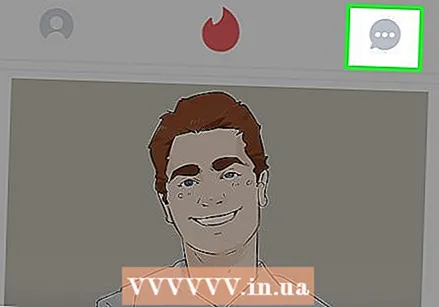 Просматривайте свои сообщения в Tinder. Для этого коснитесь облачка с текстом в правом верхнем углу экрана. Затем вы увидите все разговоры, которые у вас были с вашими спичками.
Просматривайте свои сообщения в Tinder. Для этого коснитесь облачка с текстом в правом верхнем углу экрана. Затем вы увидите все разговоры, которые у вас были с вашими спичками. 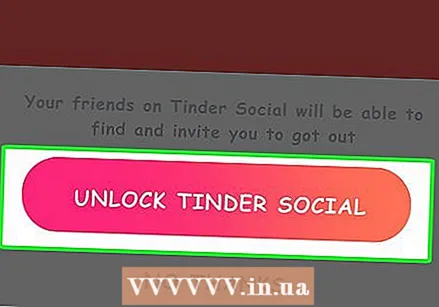 Переведите Tinder в социальный режим. Tinder - это в первую очередь приложение для знакомств, но, коснувшись ползунка в верхнем центре экрана, вы можете переключиться в более платонический режим Tinder.
Переведите Tinder в социальный режим. Tinder - это в первую очередь приложение для знакомств, но, коснувшись ползунка в верхнем центре экрана, вы можете переключиться в более платонический режим Tinder.  Коснитесь значка профиля. Это значок марионетки в верхнем левом углу экрана. Это откроет ваш профиль и настроит его, используя различные параметры.
Коснитесь значка профиля. Это значок марионетки в верхнем левом углу экрана. Это откроет ваш профиль и настроит его, используя различные параметры.
Часть 3 из 4. Управление настройками
 Нажмите на НАСТРОЙКИ. Для этого коснитесь шестеренки на экране своего профиля. Вот так вы открываете настройки Tinder.
Нажмите на НАСТРОЙКИ. Для этого коснитесь шестеренки на экране своего профиля. Вот так вы открываете настройки Tinder.  Просмотрите настройки в разделе «DISCOVERY». Эти настройки определяют тип профилей, которые вы будете видеть при просмотре Tinder.
Просмотрите настройки в разделе «DISCOVERY». Эти настройки определяют тип профилей, которые вы будете видеть при просмотре Tinder. - Местоположение (iPhone), проведите пальцем внутрь (Android): измените свое текущее местоположение здесь.
- Максимальное расстояние (iPhone), расстояние поиска (Android): увеличьте или уменьшите радиус поиска совпадений здесь.
- Пол (iPhone), Покажи мне (Android): выберите здесь интересующий вас пол. В настоящее время Tinder предлагает только следующие варианты: Мужчины, Женщины а также Мужчина и женщина.
- Возрастная группа (iPhone), Показать возраст (Android): увеличить или уменьшить здесь максимальный возраст, который вас интересует.
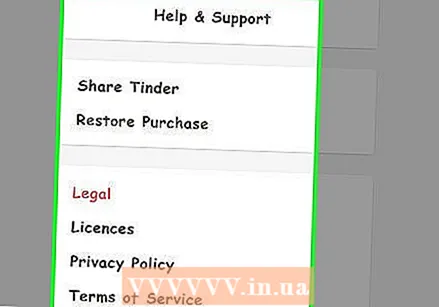 Ознакомьтесь с другими вариантами настроек. С помощью этого меню вы можете настроить параметры уведомлений, которые хотите получать, просмотреть правила конфиденциальности или отказаться от подписки на Tinder.
Ознакомьтесь с другими вариантами настроек. С помощью этого меню вы можете настроить параметры уведомлений, которые хотите получать, просмотреть правила конфиденциальности или отказаться от подписки на Tinder. 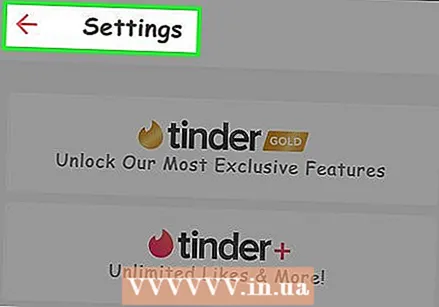 Нажмите на Готовый (iPhone) или на
Нажмите на Готовый (iPhone) или на 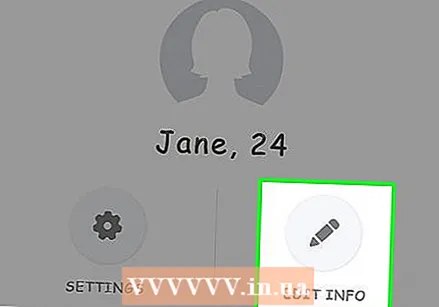 Нажмите на
Нажмите на 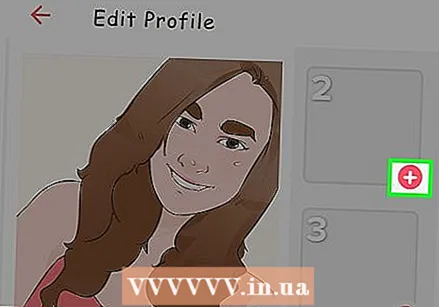 Просмотрите свои текущие фотографии. Они находятся вверху страницы редактирования данных. Здесь вы можете делать разные вещи:
Просмотрите свои текущие фотографии. Они находятся вверху страницы редактирования данных. Здесь вы можете делать разные вещи: - Коснитесь фотографии и перетащите ее в большое поле фотографии, чтобы заменить фотографию своего профиля, которую люди видят в первую очередь.
- Нажмите на Икс в правом нижнем углу фотографии, чтобы удалить ее из Tinder.
- Коснитесь знака плюса (+) в правом нижнем углу поля фотографии, чтобы загрузить фотографию со своего телефона или из Facebook.
- Вы также можете использовать ползунок функции Умные фото переместитесь вправо и позвольте Tinder выбрать для вас фотографию.
 Введите описание профиля. Вы делаете это в поле «О (Имя)».
Введите описание профиля. Вы делаете это в поле «О (Имя)». - Максимальное количество символов в описании - 500.
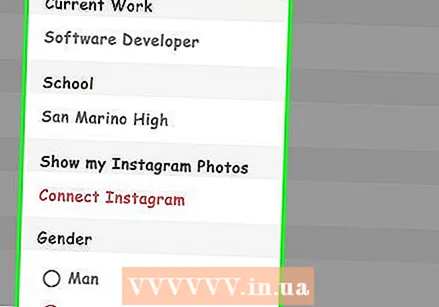 Проверьте информацию вашего профиля. Здесь вы можете редактировать следующие аспекты:
Проверьте информацию вашего профиля. Здесь вы можете редактировать следующие аспекты: - Текущая профессия - Нажмите, чтобы увидеть несколько вариантов для вашего текущего занятия.
- Школа - Выберите школу в своем профиле Facebook или выберите Нет.
- Моя музыка - Чтобы добавить музыку в свой профиль, выберите песню из Spotify.
- Я - Выберите пол.
 Нажмите на Готовый (iPhone) или на
Нажмите на Готовый (iPhone) или на 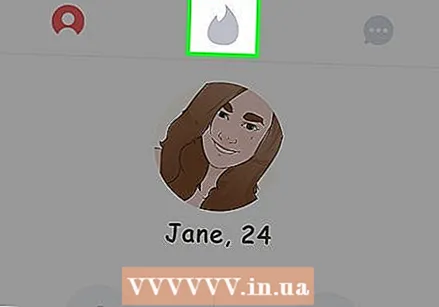 Нажмите на пламя. Этот символ находится в правом верхнем углу экрана. Это вернет вас на главную страницу Tinder, где вы сможете начать подбирать совпадения с другими пользователями.
Нажмите на пламя. Этот символ находится в правом верхнем углу экрана. Это вернет вас на главную страницу Tinder, где вы сможете начать подбирать совпадения с другими пользователями.
Часть 4 из 4. Просмотр профилей
 Проведите по профилю слева направо, чтобы указать, что он вам нравится. Вы также можете нажать на значок в форме сердца. Это означает, что вам нравится этот профиль и вы хотели бы соответствовать этому человеку.
Проведите по профилю слева направо, чтобы указать, что он вам нравится. Вы также можете нажать на значок в форме сердца. Это означает, что вам нравится этот профиль и вы хотели бы соответствовать этому человеку.  Проведите по профилю справа налево, чтобы указать, что он вам не нравится. Вы также можете нажать на крестик (Икс) нажимать. После этого профиль больше не будет отображаться в вашей ленте Tinder.
Проведите по профилю справа налево, чтобы указать, что он вам не нравится. Вы также можете нажать на крестик (Икс) нажимать. После этого профиль больше не будет отображаться в вашей ленте Tinder. 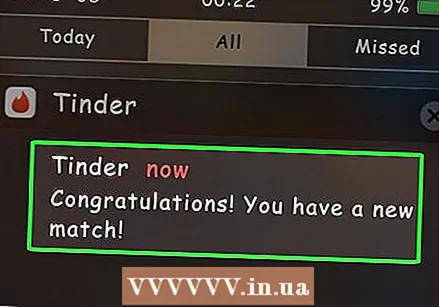 Подождите, пока у вас не будет совпадения. Если кто-то вам нравится, и вы им тоже нравитесь, у вас есть совпадение; вы получите уведомление, и вы сможете поговорить с этим человеком через свои сообщения.
Подождите, пока у вас не будет совпадения. Если кто-то вам нравится, и вы им тоже нравитесь, у вас есть совпадение; вы получите уведомление, и вы сможете поговорить с этим человеком через свои сообщения. 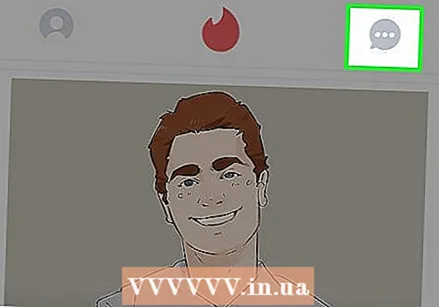 Коснитесь значка сообщения. Он находится в правом верхнем углу экрана.
Коснитесь значка сообщения. Он находится в правом верхнем углу экрана. 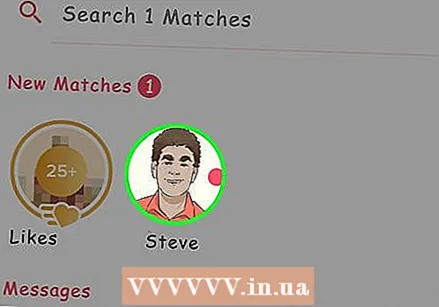 Нажмите на название вашего матча. Вы можете найти его на этой странице, но вы также можете использовать панель поиска в верхней части страницы для поиска определенного пользователя.
Нажмите на название вашего матча. Вы можете найти его на этой странице, но вы также можете использовать панель поиска в верхней части страницы для поиска определенного пользователя.  Напишите убедительное первое сообщение. Когда вы начинаете общаться с другим человеком, убедитесь, что в своем первом сообщении вы выглядите вежливо и уверенно, но не напористо.
Напишите убедительное первое сообщение. Когда вы начинаете общаться с другим человеком, убедитесь, что в своем первом сообщении вы выглядите вежливо и уверенно, но не напористо. - Не говори просто «Привет»; вместо этого напишите что-нибудь вроде: «Привет, как ты сегодня?»
- Постарайтесь выделиться среди остальных своим первым сообщением.
 Рассмотрим другое. В Tinder вы иногда забываете, что разговариваете с другим человеком, поэтому всегда старайтесь оставаться позитивным и милым, общаясь со своим партнером, и уважайте его или ее.
Рассмотрим другое. В Tinder вы иногда забываете, что разговариваете с другим человеком, поэтому всегда старайтесь оставаться позитивным и милым, общаясь со своим партнером, и уважайте его или ее.
Советы
- Не используйте Tinder во время отпуска. Когда вы находитесь вдали от дома, совпадения на основе местоположения могут храниться в вашей учетной записи, даже когда вы вернетесь домой.
Предупреждения
- Если вы ведете себя ненадлежащим образом или преследуете людей, ваша учетная запись может быть заблокирована.